问:Revit中,栏杆材质在哪里设置?
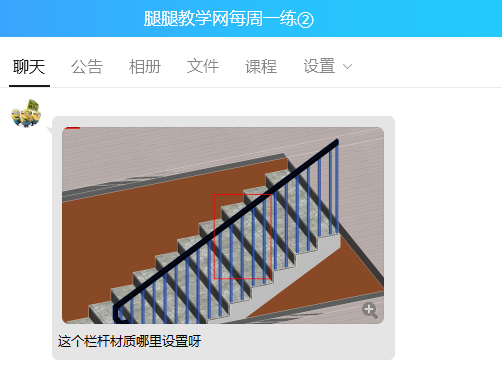
答:栏杆的材质应在【项目浏览器】-【族】中找到相应的栏杆族,双击进入类型属性,赋予材质。
Revit中,栏杆扶手分为栏杆(竖向的)和扶栏(水平的)。
1、栏杆的材质设置
在【栏杆扶手】-【编辑类型】-【栏杆位置】中,可以打开【编辑栏杆位置】对话框。但是在这个对话框中,我们并没有找到编辑栏杆的材质选项。所以在这里,我们是无法设置栏杆的材质的,但是我们可以看到,当前使用的栏杆族是“圆形:25”的类型。
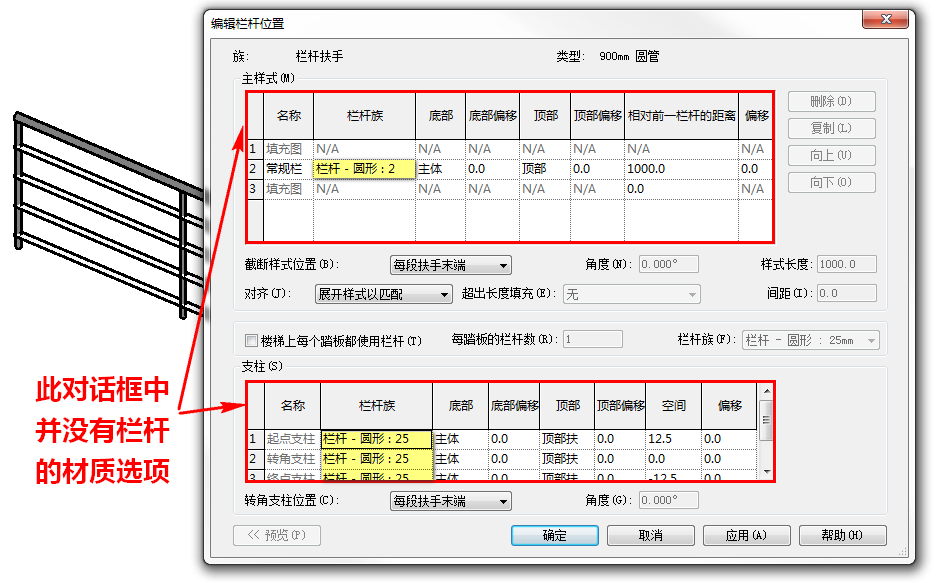
栏杆的材质设置我们需要在【项目浏览器】-【族】中找到相应的栏杆族“圆形:25”的类型,双击进入类型属性,赋予材质。
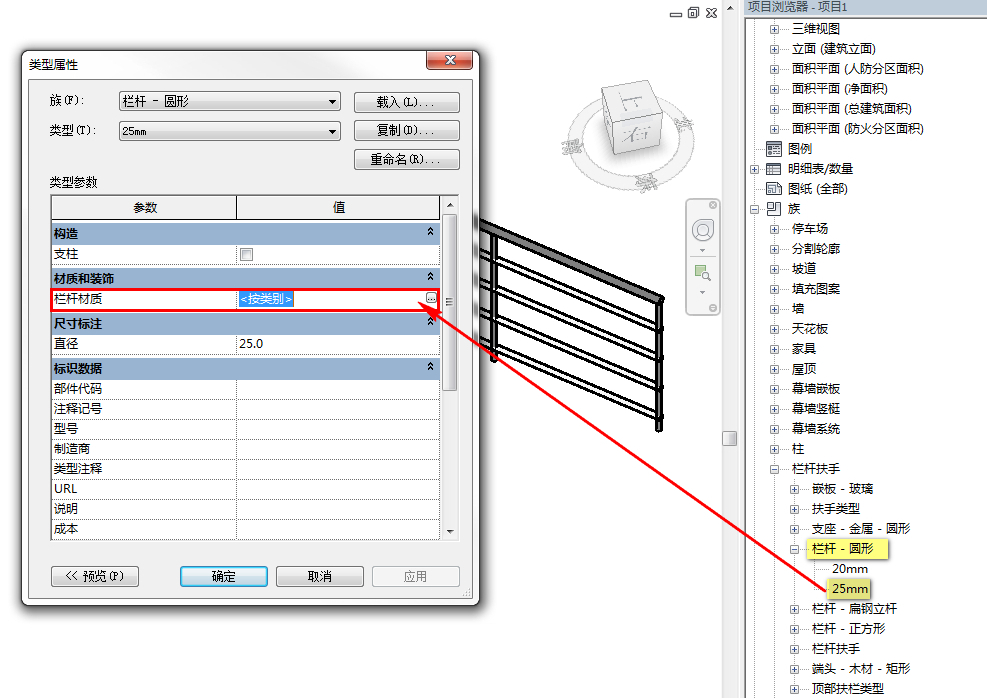
2、扶栏的材质设置
01)扶栏(除顶部扶栏外)
扶栏的材质可以直接在【栏杆扶手】-【编辑类型】-【扶栏结构】里的材质属性去添加。

02)顶部扶栏
顶部扶栏的材质添加,它和扶栏的设置有所区别。而Revit版本不一样的话,也有差别。如果是Revit2018的话,可以直接在栏杆扶手的类型属性中,【顶部扶栏】里单击【类型】后面的【…】打开顶部扶栏的类型属性对话框,找到其材质属性去添加。

而Revit2016的话,在这里是没办法直接打开顶部扶栏的类型属性对话框的。
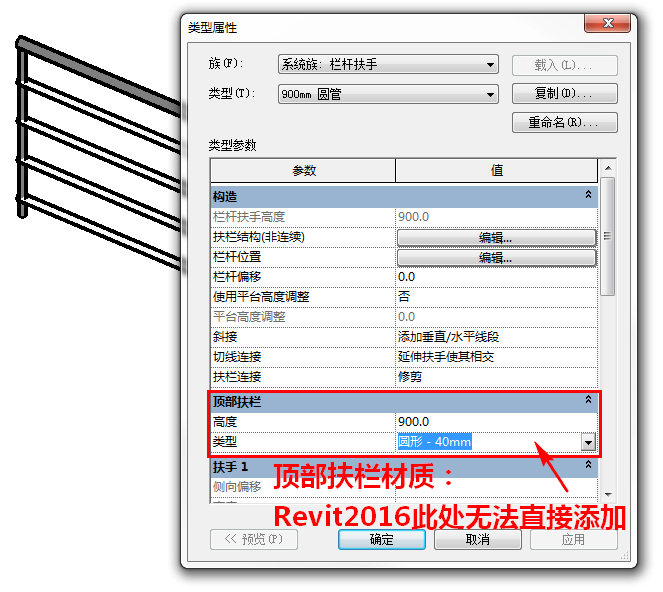
Revit2016的顶部扶栏材质设置和栏杆一样,需要到项目浏览器的族中找到相应的顶部扶栏族去设置材质。
转载请注明来源本文地址:https://www.tuituisoft/blog/15434.html